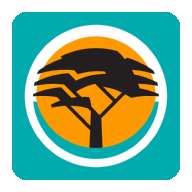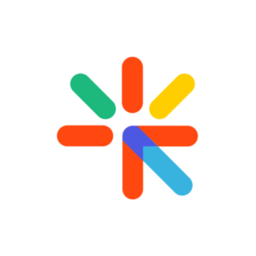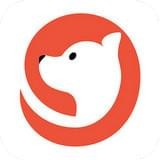联想笔记本电脑如何重装系统
对于联想笔记本电脑用户而言,重装系统是处理卡顿、软件故障等问题的一种有效手段。通过重装系统,不仅可以清理掉系统中的冗余文件和恶意软件,还能提升计算机的运行速度。以下是一份简单易行的联想笔记本电脑重装系统操作指南,帮助您顺利完成这一过程。
一、准备工作
1. 备份重要数据
重装系统前,请务必备份所有重要数据,如文档、照片、视频等。可以使用外部硬盘、u盘或云存储服务进行备份,以防止数据丢失。
2. 下载系统镜像
从联想官网或微软官网下载与笔记本型号相匹配的系统镜像文件。确保下载的是最新版本,并选择适合您笔记本配置的系统版本,如windows 10或windows 11。
3. 制作u盘启动盘
准备一个容量至少为8gb的u盘,并使用专业的制作工具(如rufus、ultraiso等)将下载好的系统镜像文件写入u盘,制作成可启动的u盘。
二、重装系统步骤
1. 设置u盘为启动项
重启电脑,在联想启动画面上按下相应的按键(通常是f2、f10或f12,具体取决于电脑型号)进入bios设置界面。在bios中,找到“boot”或“启动项”设置,将启动顺序更改为u盘优先。保存设置并退出bios,电脑将自动从u盘启动。
2. 进入安装程序
从u盘启动后,电脑将进入系统安装界面。按照提示选择语言、时区、键盘布局等相关设置,然后点击“现在安装”,接受许可协议,并选择“自定义安装”。
3. 分区与安装
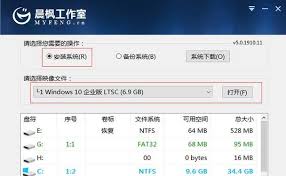
在分区界面,根据需要选择“删除所有分区并重新分区”(这将格式化硬盘,请确保已备份数据),或手动调整分区大小和格式。选择好分区后,点击“下一步”开始安装系统。安装过程可能需要一段时间,请耐心等待。
4. 完成设置
安装完成后,根据提示设置windows系统,包括输入产品密钥、选择隐私设置等。系统可能会自动重启几次,请按照屏幕提示完成后续设置。
三、重装系统后配置与设置
1. 安装驱动程序
使用之前准备好的驱动程序,逐一安装网络、显卡、声卡等驱动,确保硬件正常工作。可以从联想官网下载最新版本的驱动程序。
2. 更新系统
进入windows后,及时进行系统更新,以获得最新的安全补丁和功能更新。
3. 安装常用软件
根据个人需求安装常用软件,如office办公软件、浏览器、杀毒软件等。
4. 数据恢复
从备份中恢复之前备份的重要数据,确保个人信息的完整性。
四、常见问题解答
1. 重装系统会丢失所有数据吗?
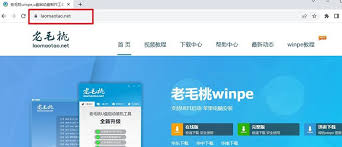
是的,重装系统会清除原有系统分区中的所有数据,因此在重装之前务必做好数据备份。
2. 如何备份数据?
可以将重要文件复制到u盘、外接硬盘或使用云存储服务进行备份。
3. 重装系统后网络连接问题如何解决?
确保安装了网络驱动程序,如果依然无法连接网络,可以使用其他设备查找解决方案或联系技术支持。
4. 重装系统需要多久?
重装系统的时间因电脑配置、安装方式而异,一般约需30分钟到1小时。
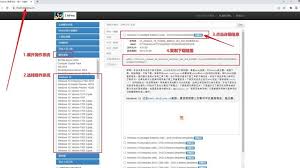
通过以上步骤和注意事项,您可以顺利完成联想笔记本电脑的重装系统过程。无论是通过u盘启动盘还是其他方式,掌握重装系统的方法都将为您处理电脑问题提供极大的便利。希望这份操作指南能够帮助到您!